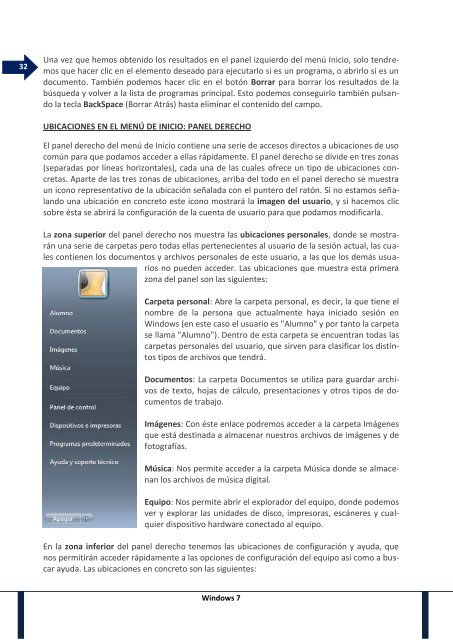You also want an ePaper? Increase the reach of your titles
YUMPU automatically turns print PDFs into web optimized ePapers that Google loves.
32<br />
Una vez que hemos obtenido los resultados en el panel izquierdo del menú Inicio, solo tendremos<br />
que hacer clic en el elemento deseado para ejecutarlo si es un programa, o abrirlo si es un<br />
documento. También podemos hacer clic en el botón Borrar para borrar los resultados de la<br />
búsqueda y volver a la lista de programas principal. Esto podemos conseguirlo también pulsando<br />
la tecla BackSpace (Borrar Atrás) hasta eliminar el contenido del campo.<br />
UBICACIONES EN EL MENÚ DE INICIO: PANEL DERECHO<br />
El panel derecho del menú de Inicio contiene una serie de accesos directos a ubicaciones de uso<br />
común para que podamos acceder a ellas rápidamente. El panel derecho se divide en tres zonas<br />
(separadas por líneas horizontales), cada una de las cuales ofrece un tipo de ubicaciones concretas.<br />
Aparte de las tres zonas de ubicaciones, arriba del todo en el panel derecho se muestra<br />
un icono representativo de la ubicación señalada con el puntero del ratón. Si no estamos señalando<br />
una ubicación en concreto este icono mostrará la imagen del usuario, y si hacemos clic<br />
sobre ésta se abrirá la configuración de la cuenta de usuario para que podamos modificarla.<br />
La zona superior del panel derecho nos muestra las ubicaciones personales, donde se mostrarán<br />
una serie de carpetas pero todas ellas pertenecientes al usuario de la sesión actual, las cuales<br />
contienen los documentos y archivos personales de este usuario, a las que los demás usuarios<br />
no pueden acceder. Las ubicaciones que muestra esta primera<br />
zona del panel son las siguientes:<br />
Carpeta personal: Abre la carpeta personal, es decir, la que tiene el<br />
nombre de la persona que actualmente haya iniciado sesión en<br />
Windows (en este caso el usuario es "Alumno" y por tanto la carpeta<br />
se llama "Alumno"). Dentro de esta carpeta se encuentran todas las<br />
carpetas personales del usuario, que sirven para clasificar los distintos<br />
tipos de archivos que tendrá.<br />
Documentos: La carpeta Documentos se utiliza para guardar archivos<br />
de texto, hojas de cálculo, presentaciones y otros tipos de documentos<br />
de trabajo.<br />
Imágenes: Con éste enlace podremos acceder a la carpeta Imágenes<br />
que está destinada a almacenar nuestros archivos de imágenes y de<br />
fotografías.<br />
Música: Nos permite acceder a la carpeta Música donde se almacenan<br />
los archivos de música digital.<br />
Equipo: Nos permite abrir el explorador del equipo, donde podemos<br />
ver y explorar las unidades de disco, impresoras, escáneres y cualquier<br />
dispositivo hardware conectado al equipo.<br />
En la zona inferior del panel derecho tenemos las ubicaciones de configuración y ayuda, que<br />
nos permitirán acceder rápidamente a las opciones de configuración del equipo así como a buscar<br />
ayuda. Las ubicaciones en concreto son las siguientes:<br />
Windows 7